Wybierz w polu „Command” opcję „TEST_PACKET” i naciśnij przycisk „EXECUTE”. Po kilku sekundach w oknie „Status Window” powinien pojawić się komunikat o pomyślnym zakończeniu operacji, jak na rysunku 14.
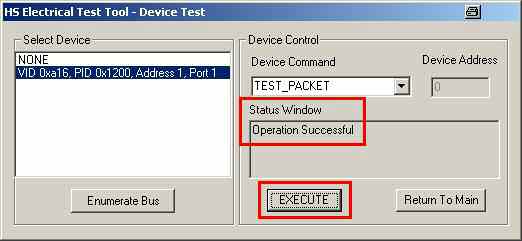
Rys. 14. Tworzenie komendy TEST_PACKET
Pakiet o długości 488 bitów i czasie trwania 1.0166 mikrosekundy zgodny ze standardem USB 2.0 powinien zostać wygenerowany przez badane urządzenie.
Następnie zmień położenie przycisku na płytce na pozycję „Test” (w lewo), patrz rysunek 9. Komputer PC zostanie wówczas elektrycznie odłączony od badanego urządzenia. Pakiety testowe generowane przez urządzenie mogą być od teraz mierzone za pomocą oscyloskopu, co opisano poniżej.
Krok 2: Pomiary z użyciem oscyloskopu RTO
Specyfikacja testu HS Signal Quality precyzuje, że pomiaru sygnału różnicowego należy dokonać sondą różnicową:
Podłącz sondę różnicową R&S (RT-ZD30 lub RT-ZD40) do wtyków D+ oraz D– na płytce testowej oraz do kanału pierwszego oscyloskopu.
Należy odczytać co najmniej jeden pełny pakiet, aby dokonać analizy. Zapewnia to wyzwalanie pomiaru podczas okresu spoczynku między kolejnymi pakietami (patrz rysunek 6). Wciśnij przycisk „Trigger”, a w zakładce „Events„ ustaw typ wyzwalania na „WIDTH,” natomiast polaryzację na „Negative”. Zakres powinien być ustawiony na „Longer”, natomiast czas „Width” należy wyregulować w zakresie powyżej 100 ns, aż obraz widoczny pod przejrzystym oknem dialogowym się ustabilizuje. Pokazuje to rysunek 15.
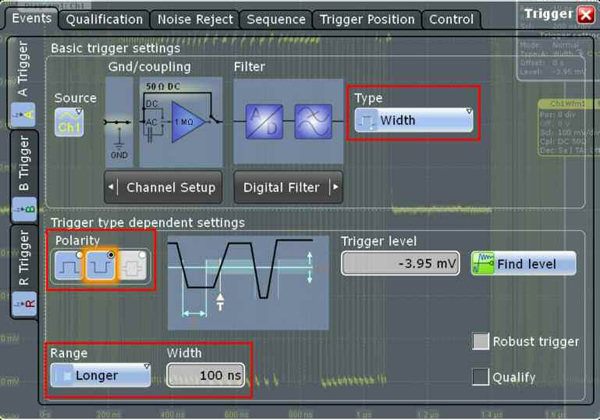
Rys. 15. Ustawienie wyzwalania dla pakietu testowego USB 2.0
Dopasuj skalę poziomą tak, aby co najmniej jeden pakiet testowy był widoczny na ekranie, jak pokazano na rysunku 16. Odpowiednie ustawienia to skala 200 ns na działkę i poziom wyzwalania równy 10%. Ponieważ nominalne napięcia USB znajdują się na poziomie ±400 mV, odpowiednie ustawienie osi poziomej wynosi 100 mV na działkę, Przed zapisaniem przebiegu, zarejestruj sygnał po pojedynczym wyzwoleniu za pomocą polecenia „RunSingle”.
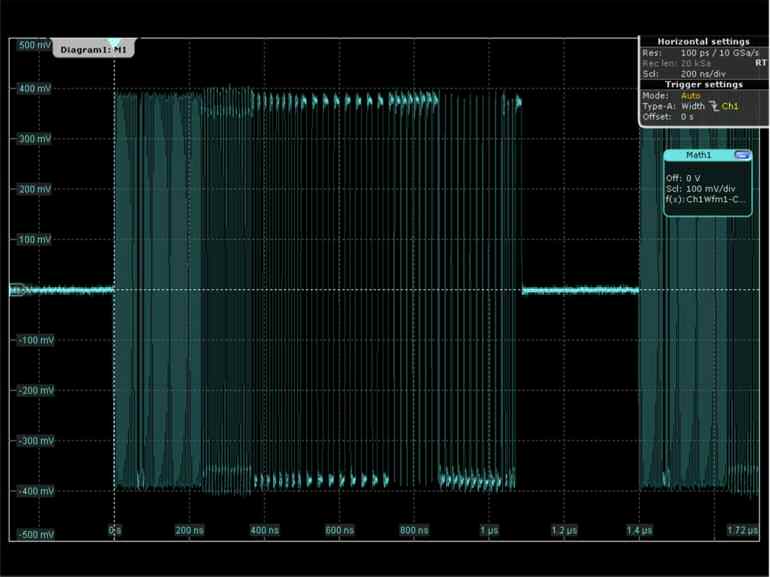
Rys. 16. Widok pakietu testowego USB 2.0 na ekranie RTO
Aby zapisać dane do dalszej analizy, skorzystaj z menu „File”.
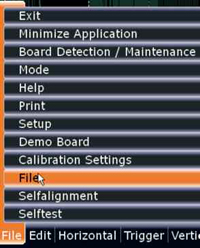
Rys. 17. Menu „File”
W zakładce „Waweforms” wybierz źródło danych – kanał sondy różnicowej i kliknij „Save As” (rysunek 18)
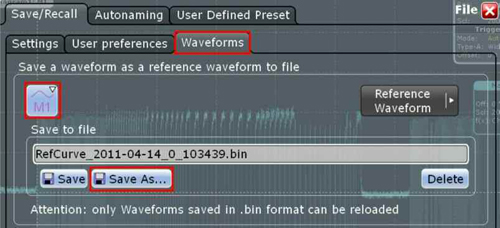
Rys. 18. Zapis zarejestrowanego przebiegu
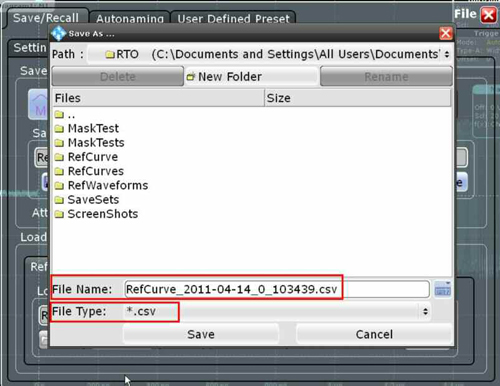
Rys. 19. Zapis przebiegu jako pliku .csv w wybranym katalogu
Wybierz ścieżkę katalogu w polu „Path” i nazwę pliku. Upewnij się, że typ pliku jest ustawiony na *.csv, następnie kliknij „Save”, aby zapisać plik (rysunek 19). Aby zminimalizować rozmiar przebiegu, RTO tworzy dwa pliki:
- <nazwa>.csv – zawiera informację o próbkowaniu, jak długość rejestracji i punkty czasowe
- <nazwa>.wfm.csv – zawiera wartości amplitudy
Krok 3: Konwersja zapisanych plików z przebiegami za pomocą konwertera R&S RTO.csv
Dwa pliki z zapisem przebiegów muszą zostać przekonwertowane na format akceptowalny przez narzędzie do analizy USB-IF Electrical Test Tool ze strony USB.org. W tym celu firma Rohde & Schwarz dostarcza konwerter RTO.csv. Można go uruchomić zarówno na oscyloskopie RTO, jak i komputerze wyposażonym w system Windows.
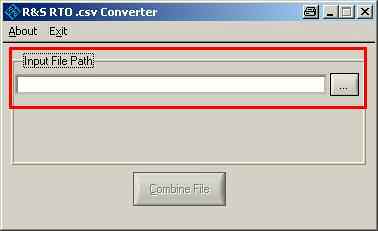
Rys. 20. Okno główne konwertera RTO.csv
Naciśnij przycisk po prawej stronie pola „Input File Path” (rysunek 20) i wybierz pliki, które mają zostać przekonwertowane (<nazwa>.csv lub <nazwa>.wfm.csv).
Ścieżki i nazwy obu plików zostaną wyświetlone, jak na rysunku 21.
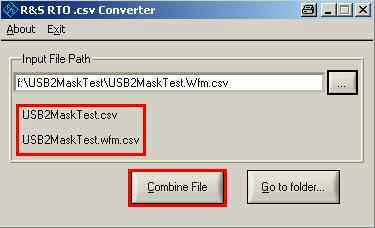
Rys. 21. Łączenie dwóch plików








